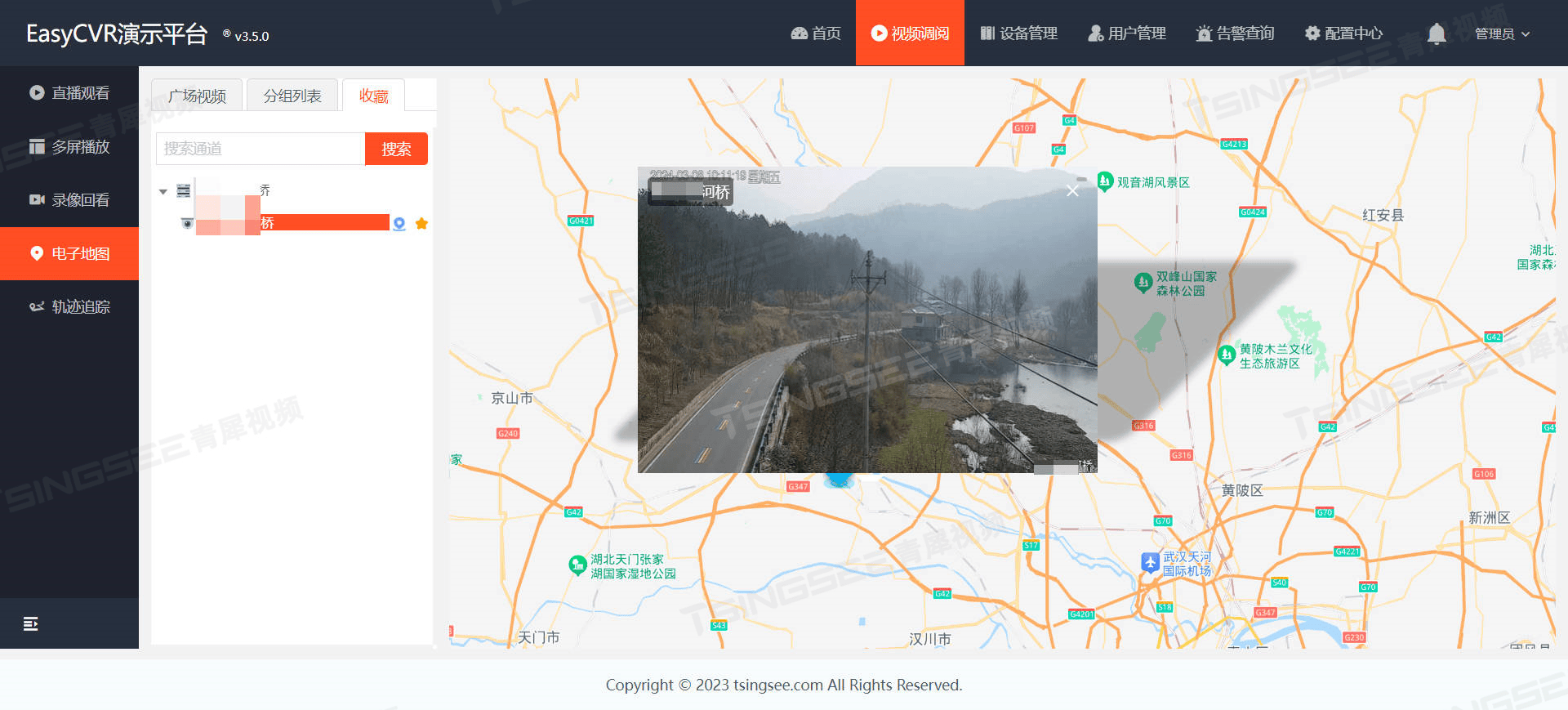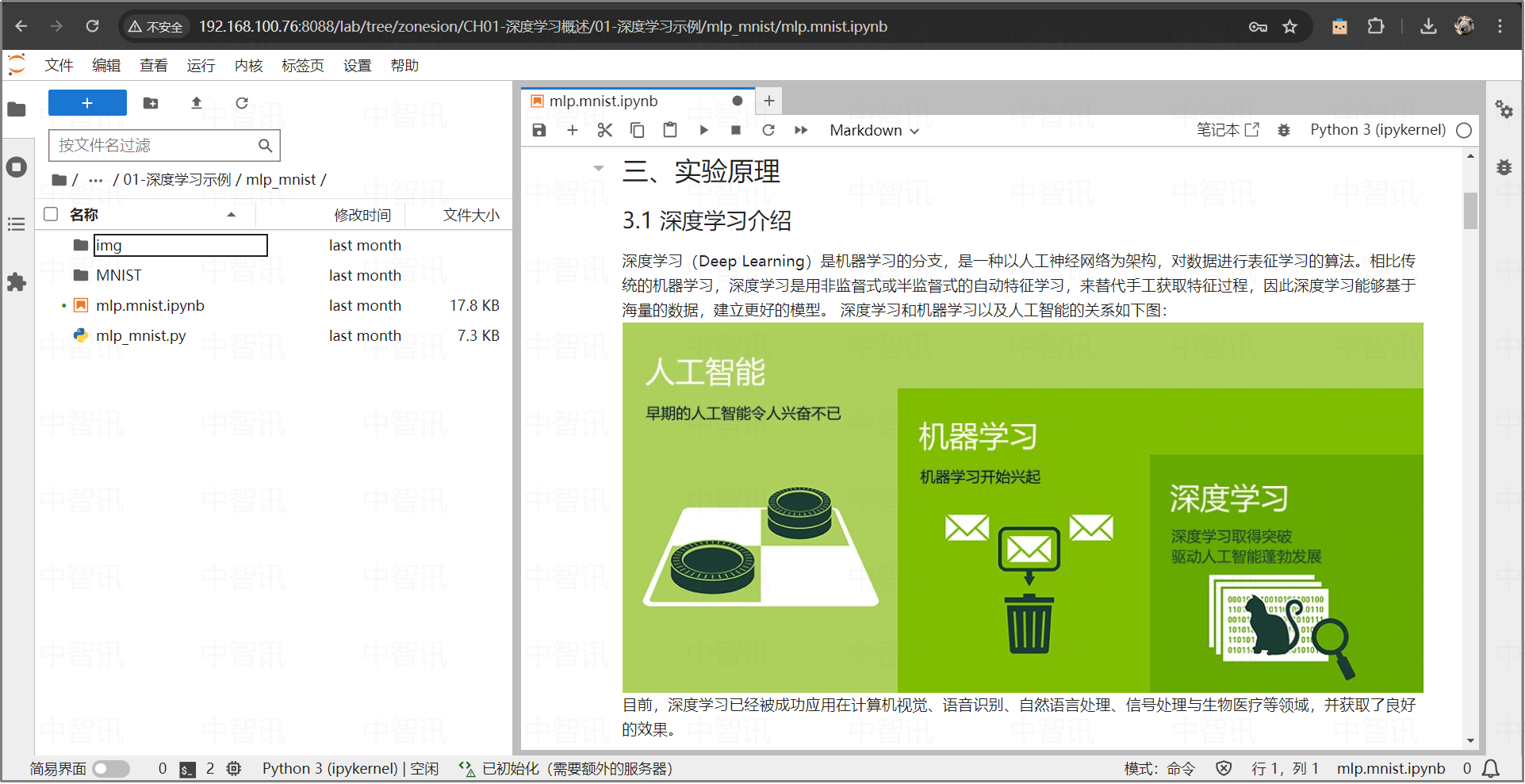Python + Playwright(23):处理 iframe 内嵌框架「详细介绍」
- 简介
- 1. 理解 iframe 的特性
- 2. 处理 iframe 的方法
- 2.1 使用 `page.frames` 遍历所有的 iframe
- 2.2 通过 `page.frames` 访问特定 iframe
- 2.2 通过 `page.frames` 的索引访问 iframe
- 2.3 通过 `page.frame()` 方法的 name 或 id 处理 iframe
- 2.4 通过 `page.frame()` 方法操作嵌套 iframe
- 2.5 等待 iframe 加载
- 2.6 使用 `page.frame_locator()` 方法
- 2.7 使用 `locator.frame_locator()` 方法
- 2.8 `frame_locator()` 方法的优势
- 3. 高级 iframe 操作技巧
- 3.1 处理动态内容
- 4. 常见问题与解决方案
- 4.1 iframe 无法访问或定位失败
- 4.2 iframe 中的元素操作失败
- 总结
简介
iframe,即内嵌框架,是 HTML 标签之一,允许在网页内嵌入另一个 HTML 页面。与普通的页面元素不同,iframe 有自己独立的 DOM 树、浏览上下文、JavaScript 运行环境以及网络会话(如 Cookie 和 LocalStorage)。因此,处理 iframe 需要特别注意它与主页面的隔离性。
1. 理解 iframe 的特性
- 由于 iframe 是独立的文档,直接操作 iframe 内的元素需要切换到该 iframe的上下文。
- 与主文档直接交互不同,自动化工具必须明确地“切换”到 iframe 中才能执行操作。
- 在 Playwright 中,虽然 iframe 依然是一个独立的上下文,但不再需要手动切换。Playwright
提供了专门的方法,可以直接操作 iframe 内的元素。
2. 处理 iframe 的方法
2.1 使用 page.frames 遍历所有的 iframe
page.frames 属性返回当前页面中所有已加载的 Frame 对象列表。这些 Frame 对象包括主页面(通常是第一个 Frame)和所有嵌入的 iframe。
通过 page.frames,可以遍历所有的 iframe,并对它们进行相应的操作。
from playwright.sync_api import sync_playwright
def run(playwright):
browser = playwright.chromium.launch(headless=False)
context = browser.new_context()
page = context.new_page()
page.goto("https://music.163.com/#")
frames = page.frames
for frame in frames:
print(f"Frame Name: {frame.name}, Frame URL: {frame.url}")
context.close()
browser.close()
with sync_playwright() as playwright:
run(playwright)
代码解释:
- frames = page.frames:获取页面中所有已加载的 iframe
- frame.name:返回 iframe 的名称(如果存在)
- frame.url:返回 iframe 的当前 URL
执行结果如下:

2.2 通过 page.frames 访问特定 iframe
有时,页面上可能存在多个 iframe,直接通过 name 或 url 定位可能不太方便。这时,你可以使用 page.frames 获取所有 iframe 的列表,然后根据需要的属性手动选择特定的 iframe。
通过 frame.name:
from playwright.sync_api import sync_playwright
def run(playwright):
browser = playwright.chromium.launch(headless=True)
context = browser.new_context()
page = context.new_page()
page.goto("https://music.163.com/#")
frames = page.frames
target_frame = None
for frame in frames:
if "contentFrame" in frame.name:
target_frame = frame
print("Target frame:", target_frame)
break
if target_frame:
target_frame.click("#index-banner")
page.wait_for_timeout(1000)
page.screenshot(path="screenshot.png")
context.close()
browser.close()

执行结果如下:

通过 frame.url:
from playwright.sync_api import sync_playwright
def run(playwright):
browser = playwright.chromium.launch(headless=False)
context = browser.new_context()
page = context.new_page()
page.goto("https://music.163.com/#")
frames = page.frames
target_frame = None
for frame in frames:
if "https://music.163.com/discover" in frame.url:
target_frame = frame
break
if target_frame:
target_frame.click("#index-banner")
page.wait_for_timeout(1000)
page.screenshot(path="screenshot.png")
context.close()
browser.close()
with sync_playwright() as playwright:
run(playwright)
代码说明:
- 通过遍历
page.frames获取的 Frame 对象列表,根据特定条件(如 name 或 url)筛选目标 iframe。 - 如果找到了目标 iframe(target_frame),则可以在其上执行操作,如点击按钮、填写表单等。
2.2 通过 page.frames 的索引访问 iframe
在某些情况下,iframe 可能没有明确的名称或 ID。这时可以通过索引来访问 iframe:
from playwright.sync_api import sync_playwright
def run(playwright):
# 启动浏览器并打开页面
browser = playwright.chromium.launch(headless=True)
context = browser.new_context()
page = context.new_page()
page.goto("https://music.163.com/#")
# 查找并访问 iframe
frame = page.frames[0] # 获取第一个 iframe
if frame:
print(f"Frame : {frame}")
# 关闭浏览器
context.close()
browser.close()
with sync_playwright() as playwright:
run(playwright)
这种方法在处理复杂页面结构时非常有用,尤其是在页面上存在多个 iframe 的情况下。
2.3 通过 page.frame() 方法的 name 或 id 处理 iframe
Playwright 提供了
page.frame()方法来处理 iframe。
以下是如何通过 page.frame() 方法操作 iframe 的基本步骤:
from playwright.sync_api import sync_playwright
def run(playwright):
# 启动浏览器并打开页面
browser = playwright.chromium.launch(headless=False)
context = browser.new_context()
page = context.new_page()
page.goto("https://music.163.com/#")
# 查找并访问 iframe
frame = page.frame(name="contentFrame") # iframe 的名称或 ID访问iframe
if frame:
print(f"Frame Name: {frame.name}")
# 关闭浏览器
context.close()
browser.close()
with sync_playwright() as playwright:
run(playwright)
代码解释:
frame = page.frame(name="iframe_name_or_id"):通过 iframe 的名称或 ID 获取 iframe 对象。
2.4 通过 page.frame() 方法操作嵌套 iframe
嵌套 iframe 进一步增加了测试的复杂性。为了操作嵌套的 iframe,必须逐级访问:
outer_frame = page.frame(name="outer_frame")
inner_frame = outer_frame.frame(name="inner_frame")
inner_frame.click("button#submit")
这里,先通过 outer_frame 获取外层 iframe,然后再通过 inner_frame 获取嵌套的 iframe,最终在嵌套的 iframe 中执行操作。
2.5 等待 iframe 加载
在实际操作中,iframe 的内容可能会延迟加载。在这种情况下,可以使用 Playwright 的等待机制确保 iframe 已经加载完毕:
frame = page.wait_for_selector("iframe#frame_id", state="attached") # 等待 iframe 出现
frame = page.frame(name="frame_id")
wait_for_selector 方法确保 iframe 存在并加载后,才开始执行后续操作,从而避免潜在的错误。
2.6 使用 page.frame_locator() 方法
page.frame_locator() 方法可以用于创建一个 FrameLocator 对象,它允许你在 iframe 中定位和操作元素,而无需显式切换到 iframe 上下文。这个方法可以让代码更简洁,并减少潜在的错误。
示例代码如下:
from playwright.sync_api import sync_playwright
def run(playwright):
# 启动浏览器并打开页面
browser = playwright.chromium.launch(headless=False)
context = browser.new_context()
page = context.new_page()
page.goto("https://music.163.com/#")
# 使用 frame_locator 定位 iframe 中的元素并进行操作
frame_locator = page.frame_locator("iframe[name='contentFrame']")
frame_locator.locator("#index-banner").click()
# 截图保存操作结果
page.screenshot(path="screenshot.png")
# 关闭浏览器
context.close()
browser.close()
with sync_playwright() as playwright:
run(playwright)
代码说明:
frame_locator = page.frame_locator("iframe[name='contentFrame']"):通过 iframe 的name属性创建一个FrameLocator对象。frame_locator.locator("#index-banner").click():在指定的 iframe 中定位并点击#index-banner元素。
这种方法不需要显式地切换上下文,使得代码更加简洁且易于维护。
2.7 使用 locator.frame_locator() 方法
locator.frame_locator() 方法允许你在已有的 Locator 对象的基础上,进一步在其包含的 iframe 中进行操作。这种方法适合用于处理嵌套 iframe 中的元素操作,大大简化了代码逻辑。
示例代码如下:
from playwright.sync_api import sync_playwright
def run(playwright):
# 启动浏览器并打开页面
browser = playwright.chromium.launch(headless=False)
context = browser.new_context()
page = context.new_page()
page.goto("https://music.163.com/#")
# 使用 locator.frame_locator 定位嵌套 iframe 中的元素并进行操作
frame_locator = page.locator("iframe[name='contentFrame']").frame_locator("iframe")
frame_locator.locator("#some-element-in-nested-iframe").click()
# 截图保存操作结果
page.screenshot(path="screenshot_nested.png")
# 关闭浏览器
context.close()
browser.close()
with sync_playwright() as playwright:
run(playwright)
代码说明:
frame_locator = page.locator("iframe[name='contentFrame']").frame_locator("iframe"):首先定位外层的iframe,然后在其内部的嵌套iframe中继续定位。frame_locator.locator("#some-element-in-nested-iframe").click():在嵌套 iframe 中定位并点击元素。
2.8 frame_locator() 方法的优势
相比传统的 page.frames 和 page.frame 方法,frame_locator() 提供了以下几个优势:
- 简洁性:无需手动切换上下文,代码更简洁。
- 灵活性:可以轻松处理嵌套的 iframe。
- 可读性:代码可读性更高,更容易理解和维护。
通过这些方法,处理复杂的 iframe 结构变得更加容易,有效减少了操作 iframe 时可能遇到的问题。
3. 高级 iframe 操作技巧
3.1 处理动态内容
在实际场景中,很多 iframe 包含动态内容,例如广告或第三方组件。这些内容可能会根据用户操作或时间动态变化。为了在测试中处理这种情况,可以使用 Playwright 的 wait_for_function 方法,确保内容加载完成或某个特定条件满足后再继续执行操作。
示例代码如下:
frame = page.frame(name="dynamic_frame")
page.wait_for_function("() => document.querySelector('button#dynamic_button') !== null", timeout=5000)
frame.click("button#dynamic_button")
4. 常见问题与解决方案
4.1 iframe 无法访问或定位失败
有时,Playwright 可能无法找到特定的 iframe。这种情况下可以检查以下几点:
- 名称或 ID 是否正确:确保使用的名称或 ID 在 HTML 代码中确实存在。
- iframe 动态加载:如果 iframe 是动态加载的,确保在尝试访问前,使用
wait_for_selector方法等待其加载完成。 - 跨域问题:对于跨域的 iframe,检查浏览器的安全策略设置,确保自动化工具具有必要的权限访问。
4.2 iframe 中的元素操作失败
操作 iframe 内部元素失败可能是由于以下原因:
- 元素未加载:使用
wait_for_selector等待元素加载。 - 元素被覆盖:检查元素是否被其他浮动元素覆盖,可能需要滚动页面或使用
force=True强制点击。
总结
iframe 是 Web 开发中常见的元素,但它的独立性和隔离性为自动化测试带来了挑战。通过 Playwright 提供的强大 API,我们可以轻松应对这些挑战,实现对 iframe 的有效操作。